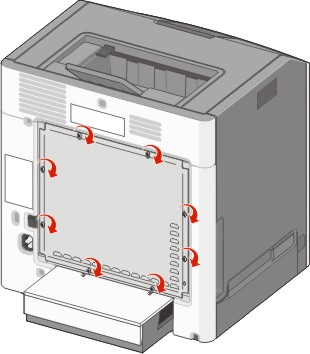| VORSICHT - STROMSCHLAGGEFAHR: Wenn Sie nach der Einrichtung des Druckers auf die Systemplatine zugreifen oder optionale Hardware oder Speichergeräte installieren, schalten Sie den Drucker aus und ziehen Sie den Netzstecker aus der Steckdose, bevor Sie fortfahren. Wenn andere Geräte an den Drucker angeschlossen sind, schalten Sie diese auch aus und ziehen Sie alle Kabel vom Drucker ab. |
Sie können die Anschlussmöglichkeiten und die Speicherkapazität Ihres Druckers individuell anpassen, indem Sie optionale Karten hinzufügen.
Speicherkarten
Druckerspeicher
Flash-Speicher
Schriftarten
Firmware-Karten
Barcode
PrintCryptionTM
Druckerfestplatte
LexmarkTM Internal Solutions Ports (ISP)
RS-232-C (Serielles ISP)
1284-B ISP (paralleles ISP)
MarkNetTM N8150 802.11 b/g/n (kabelloses ISP)
MarkNet N8130 10/100 (Fiber ISP)
MarkNet N8120 10/100/1000 (Ethernet-ISP)
 | VORSICHT - STROMSCHLAGGEFAHR: Wenn Sie nach der Installation des Druckers auf die Systemplatine zugreifen oder optionale Hardware-Komponenten oder Speichergeräte installieren, schalten Sie den Drucker aus, und ziehen Sie den Netzstecker aus der Steckdose, bevor Sie fortfahren. Wenn andere Geräte an den Drucker angeschlossen sind, schalten Sie diese ebenfalls aus, und trennen Sie alle mit dem Drucker verbundenen Kabel. |
| Hinweis: Für diesen Vorgang ist ein Standardschraubendreher erforderlich. |
Entfernen Sie die Abdeckung.
Lösen Sie die Schrauben auf der Abdeckung gegen den Uhrzeigersinn, entfernen Sie sie jedoch nicht vollständig.
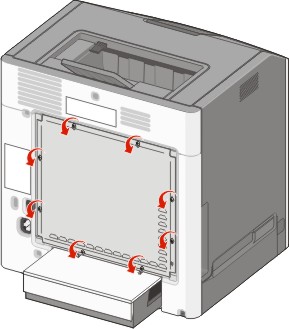
Schieben Sie die Abdeckung nach oben, bis sich alle Schrauben in den Aussparungen befinden.
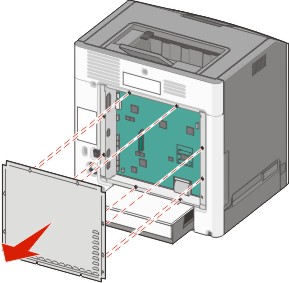
Ziehen Sie die Abdeckung nach vorne, um sie zu entfernen.
Ermitteln Sie anhand der unten stehenden Abbildung den korrekten Steckplatz.
| Warnung - Mögliche Schäden: Die elektrischen Komponenten der Systemplatine können leicht durch statische Entladung beschädigt werden. Berühren Sie einen Metallgegenstand am Drucker, bevor Sie elektrischen Komponenten oder Steckplätze auf der Systemplatine berühren. |
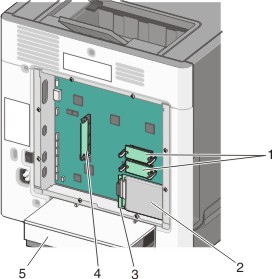
1 | Steckplätze für Firmware- und Flash-Speicherkarten |
2 | Steckplatz für Festplatten |
3 | Steckplatz für internen Druckserver |
4 | Steckplatz für Speicherkarten |
5 | Schutzabdeckung |
 | VORSICHT - STROMSCHLAGGEFAHR: Wenn Sie nach der Installation des Druckers auf die Systemplatine zugreifen oder optionale Hardware-Komponenten oder Speichergeräte installieren, schalten Sie den Drucker aus, und ziehen Sie den Netzstecker aus der Steckdose, bevor Sie fortfahren. Wenn andere Geräte an den Drucker angeschlossen sind, schalten Sie diese ebenfalls aus, und trennen Sie alle mit dem Drucker verbundenen Kabel. |
| Warnung - Mögliche Schäden: Die elektrischen Komponenten der Systemplatine können leicht durch statische Entladung beschädigt werden. Berühren Sie einen Metallgegenstand am Drucker, bevor Sie elektrischen Komponenten oder Steckplätze auf der Systemplatine berühren. |
Sie können eine optionale Speicherkarte separat erwerben und an die Systemplatine anschließen. So setzen Sie die Speicherkarte ein:
Legen Sie die Systemplatine frei.
Nehmen Sie die Speicherkarte aus der Verpackung.
| Hinweis: Vermeiden Sie jede Berührung der Kontakte an der Kante der Karte. |
Öffnen Sie die Anschlussverriegelungen der Speicherkarte.
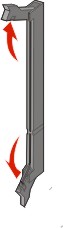
Richten Sie die Aussparung an der Speicherkarte am Vorsprung auf dem Steckplatz aus.
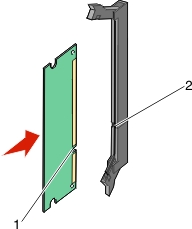
1 | Aussparung |
2 | Vorsprung |
Drücken Sie die Speicherkarte gerade in den Steckplatz, bis sie hörbar einrastet.
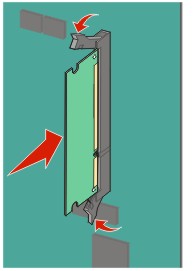
Bringen Sie die Abdeckung der Systemplatine wieder an.
Die Systemplatine verfügt über zwei Steckplätze für eine optionale Flash-Speicherkarte bzw. Firmware-Karte. Sie können jeweils nur eine Karte installieren, die Anschlüsse sind allerdings austauschbar.
 | VORSICHT - STROMSCHLAGGEFAHR: Wenn Sie nach der Installation des Druckers auf die Systemplatine zugreifen oder optionale Hardware-Komponenten oder Speichergeräte installieren, schalten Sie den Drucker aus, und ziehen Sie den Netzstecker aus der Steckdose, bevor Sie fortfahren. Wenn andere Geräte an den Drucker angeschlossen sind, schalten Sie diese ebenfalls aus, und trennen Sie alle mit dem Drucker verbundenen Kabel. |
| Warnung - Mögliche Schäden: Die elektrischen Komponenten der Systemplatine können leicht durch statische Entladung beschädigt werden. Berühren Sie einen Metallgegenstand am Drucker, bevor Sie elektrischen Komponenten oder Steckplätze auf der Systemplatine berühren. |
Legen Sie die Systemplatine frei.
Nehmen Sie die Karte aus der Verpackung.
| Hinweis: Vermeiden Sie jede Berührung mit den Kontakten an der Kante der Karte. |
Halten Sie die Karte seitlich fest und richten Sie die Kunststoffstifte der Karte auf die Öffnungen in der Systemplatine aus.
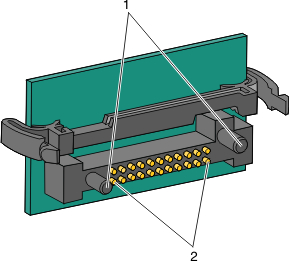
1 | Kunststoffstifte |
2 | Metallstifte |
Schieben Sie die Karte ein.
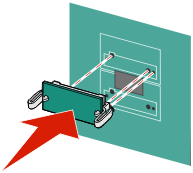
Hinweise:
Bringen Sie die Abdeckung der Systemplatine wieder an.
Die Systemplatine unterstützt einen optionalen Lexmark Internal Solutions Port (ISP).
| Hinweis: Hierfür benötigen Sie einen Schlitzschraubenzieher. |
 | VORSICHT - STROMSCHLAGGEFAHR: Wenn Sie nach der Installation des Druckers auf die Systemplatine zugreifen oder optionale Hardware-Komponenten oder Speichergeräte installieren, schalten Sie den Drucker aus, und ziehen Sie den Netzstecker aus der Steckdose, bevor Sie fortfahren. Wenn andere Geräte an den Drucker angeschlossen sind, schalten Sie diese ebenfalls aus, und trennen Sie alle mit dem Drucker verbundenen Kabel. |
| Warnung - Mögliche Schäden: Die elektrischen Komponenten der Systemplatine können leicht durch statische Entladung beschädigt werden. Berühren Sie einen Metallgegenstand am Drucker, bevor Sie elektrischen Komponenten oder Steckplätze auf der Systemplatine berühren. |
Legen Sie die Systemplatine frei.
Nehmen Sie den ISP und das T-Stück aus Kunststoff aus der Verpackung.
| Hinweis: Berühren Sie nicht die Komponenten auf der Karte. |
Suchen Sie den entsprechenden Steckplatz auf der Systemplatine.
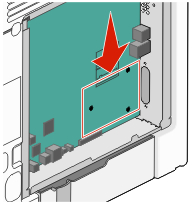
| Hinweis: Wenn eine optionale Druckerfestplatte installiert ist, muss diese zunächst entfernt werden. So entfernen Sie die Festplatte des Druckers: |
Trennen Sie den Stecker des Druckerfestplattenkabels von der Systemplatine. Lassen Sie das andere Ende des Kabels an der Druckerfestplatte stecken. Zum Lösen des Kabels drücken Sie den kleinen Hebel am Stecker des Schnittstellenkabels zusammen, um die Verriegelung zu lösen, bevor Sie das Kabel herausziehen.
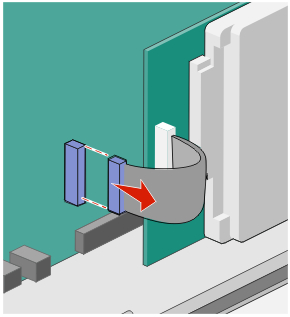
Entfernen Sie die Schrauben, mit denen die Druckerfestplatte befestigt ist.
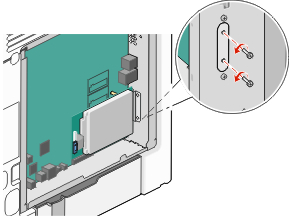
Entfernen Sie die Druckerfestplatte, indem Sie sie nach oben ziehen. Dadurch werden die Abstandsbolzen gelöst.
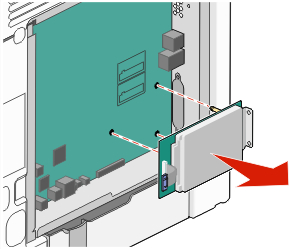
Entfernen Sie die Rändelschrauben, mit denen die Befestigungsklammer der Druckerfestplatte an der Druckerfestplatte befestigt ist. Entfernen Sie dann die Klammer. Legen Sie die Druckerfestplatte beiseite.
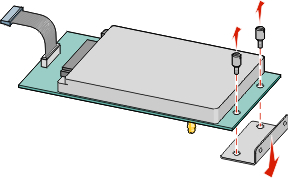
Entfernen Sie die Metallabdeckung von der ISP-Öffnung.
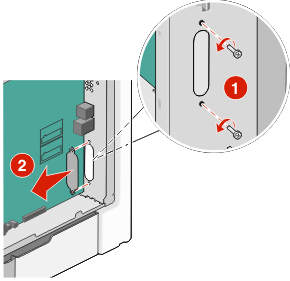
Richten Sie die Nasen der T-Verzweigung auf die Bohrungen in der Systemplatine aus, und drücken Sie die T-Verzweigung nach unten, bis sie hörbar einrastet. Vergewissern Sie sich, dass jede Nase der Verzweigung fest in der Systemplatine sitzt.
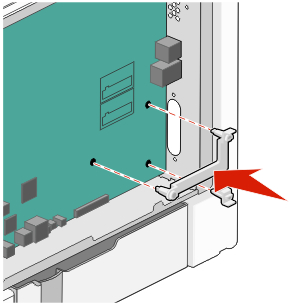
Bringen Sie den ISP an der Plastik-Verzweigung an. Richten Sie den ISP an der Verzweigung aus, und schieben Sie alle hervorstehenden Anschlüsse in die ISP-Öffnung im Systemplatinenrahmen.
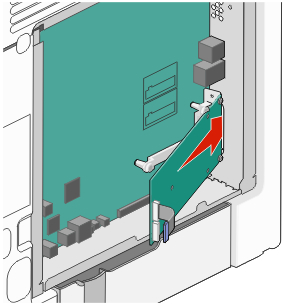
Senken Sie den ISP zum T-Stück hin ab, bis der ISP zwischen den Führungen des T-Stücks sitzt.
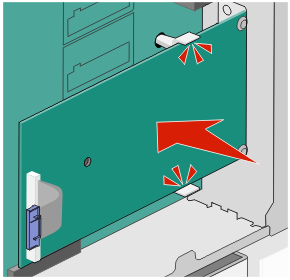
Setzen Sie die lange Rändelschraube ein, und ziehen Sie sie im Uhrzeigersinn an, um den ISP zu befestigen. Ziehen Sie die Rändelschraube jedoch noch nicht ganz fest an.
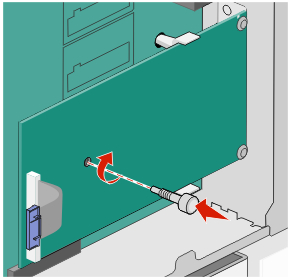
Setzen Sie die beiden mitgelieferten Schrauben ein, um die ISP-Befestigungsklammer am Korb der Systemplatine zu sichern.
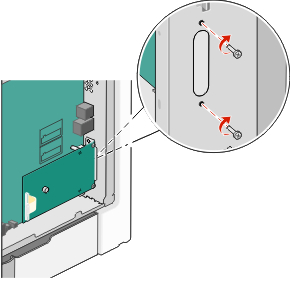
Ziehen Sie die lange Rändelschraube an.
| Warnung - Mögliche Schäden: Ziehen Sie sie nicht zu fest an. |
Stecken Sie den Stecker des ISP-Schnittstellenkabels in die entsprechende Anschlussstelle an der Systemplatine.
| Hinweis: Die Stecker und Buchsen sind mit Farben versehen, um sie leichter zu identifizieren. |
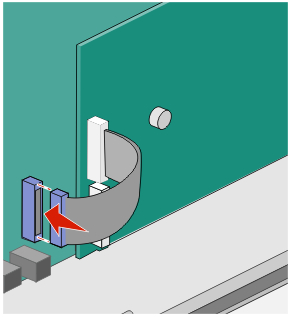
Bringen Sie die Abdeckung der Systemplatine wieder an.
Die optionale Druckerfestplatte kann sowohl mit als auch ohne einen Internal Solutions Port (ISP) von Lexmark installiert werden.
| Hinweis: Hierfür benötigen Sie einen Schlitzschraubenzieher. |
 | VORSICHT - STROMSCHLAGGEFAHR: Wenn Sie nach der Installation des Druckers auf die Systemplatine zugreifen oder optionale Hardware-Komponenten oder Speichergeräte installieren, schalten Sie den Drucker aus, und ziehen Sie den Netzstecker aus der Steckdose, bevor Sie fortfahren. Wenn andere Geräte an den Drucker angeschlossen sind, schalten Sie diese ebenfalls aus, und trennen Sie alle mit dem Drucker verbundenen Kabel. |
| Warnung - Mögliche Schäden: Die elektrischen Komponenten der Systemplatine können leicht durch statische Entladung beschädigt werden. Berühren Sie einen Metallgegenstand am Drucker, bevor Sie elektrischen Komponenten oder Steckplätze auf der Systemplatine berühren. |
Legen Sie die Systemplatine frei.
Nehmen Sie die Druckerfestplatte aus der Verpackung.
| Hinweis: Berühren Sie nicht die Komponenten auf der Karte. |
Suchen Sie den entsprechenden Steckplatz auf der Systemplatine.
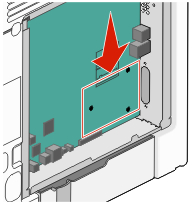
| Hinweis: Wenn derzeit ein optionaler ISP installiert ist, muss die Druckerfestplatte auf dem ISP installiert werden. |
So installieren Sie eine Druckerfestplatte auf dem ISP:
Lösen Sie die Schrauben mithilfe eines Schlitzschraubenziehers, entfernen Sie die Rändelschrauben, mit denen die Befestigungsklammer der Druckerfestplatte an der Druckerfestplatte verbunden ist, und entfernen Sie die Klammer.
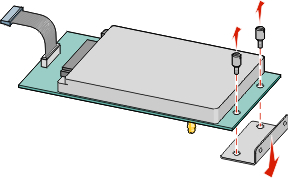
Richten Sie die Abstandsbolzen der Druckerfestplatte entsprechend den Löchern in der ISP aus, drücken Sie anschließend die Druckerfestplatte herunter, bis die Abstandsbolzen richtig eingerastet sind.
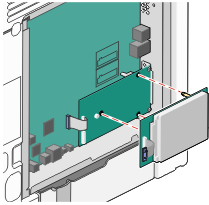
Stecken Sie den Stecker des Druckerfestplattenkabels in die entsprechende ISP-Anschlussstelle.
| Hinweis: Die Stecker und Buchsen sind mit Farben versehen, um sie leichter zu identifizieren. |
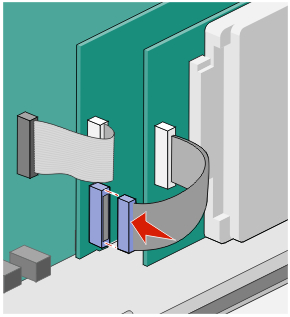
So installieren Sie die Druckerfestplatte direkt auf der Systemplatine:
Richten Sie die Abstandsbolzen der Druckerfestplatte entsprechend den Löchern in der Systemplatine aus, drücken Sie anschließend die Druckerfestplatte herunter, bis die Abstandsbolzen richtig eingerastet sind.
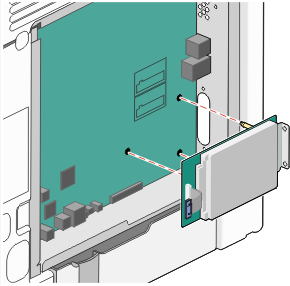
Verwenden Sie die zwei vorhandenen Schrauben, um die Befestigungsklammer der Druckerfestplatte zu befestigen.
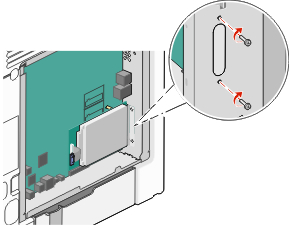
Stecken Sie den Stecker des Druckerfestplattenkabels in die entsprechende Anschlussstelle an der Systemplatine.
| Hinweis: Die Stecker und Buchsen sind mit Farben versehen, um sie leichter zu identifizieren. |
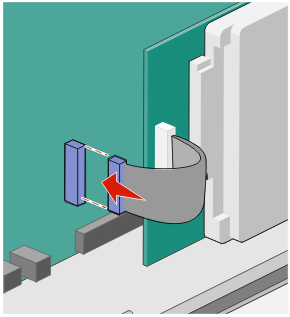
Bringen Sie die Abdeckung der Systemplatine wieder an.
| Warnung - Mögliche Schäden: Die elektrischen Komponenten der Systemplatine können leicht durch statische Entladung beschädigt werden. Berühren Sie einen Metallgegenstand am Drucker, bevor Sie elektronische Komponenten oder Steckplätze auf der Systemplatine berühren. |
| Hinweis: Für diesen Vorgang ist ein Standardschraubendreher erforderlich. |
Richten Sie die acht schlüssellochförmigen Aussparungen der Abdeckung auf die Schrauben aus.
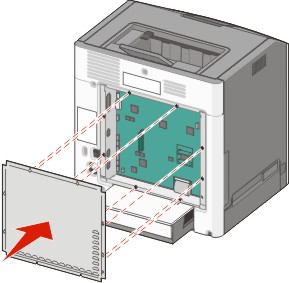
Schieben Sie die Abdeckung nach unten und ziehen Sie dann jede Schraube im Uhrzeigersinn fest.